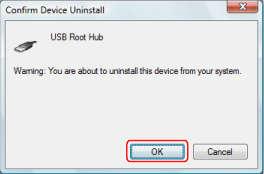解決方案
<原因 1>
印表機未開啟。
<解決方法>
開啟印表機。
<原因 2>
USB 電纜線連接不正確。
<解決方法>
用 USB 電纜線將印表機與電腦連接。將 USB 電纜線的扁平連接器

連接至電腦,將方形連接器

連接至印表機。
NOTE
- 如果 USB 電纜線未隨印表機提供,您需要自行單獨準備電纜線。
- 確保您使用的 USB 電纜線有以下標記。
- 連接 USB 電纜線時,如果顯示如下類似的「隨插即用 (Plug and Play)」自動安裝螢幕,按一下 [關閉] 或 [取消] 關閉。
<原因 3>
安裝印表機驅動程式前,USB 電纜線已連接且印表機已開啟。
<解決方法>
請執行下列步驟。
1. 關閉印表機。
印表機已開啟時如果安裝印表機驅動程式,印表機可能無法被自動識別。安裝前始終關閉電源。
2. 當出現下列螢幕時,使用 USB 電纜線將印表機連接至電腦,然後開啟印表機。
<原因 4>
安裝了 USB 類驅動程式。
<解決方法>
使用以下步驟解除安裝 USB 類驅動程式。
1. 確認是否已使用 USB 電纜線將印表機正確連線至電腦,且印表機是否開啟。

在 Windows 10/Server 2016 中︰
右鍵按一下 [

] → 按一下 [裝置管理員]。

在 Windows 7/Server 2008 R2/8/8.1/Server 2012/Server 2012 R2 中︰
顯示 [控制台] > [硬體和音效] > [裝置管理員]。

在 Windows Vista/Server 2008 中︰
顯示 [控制台] > [系統及維護] > [裝置管理員]。
3. 刪除 [通用序列匯流排控制器] 下顯示的 USB 類驅動程式。

選擇要使用的印表機的名稱,然後按一下 [解除安裝]。
確保不要刪除 USB 類驅動程式以外的項目。如果誤刪了某個項目,Windows 可能不再正常運行。
如果 USB 類驅動程式在 [其他裝置] 中顯示,驅動程式安裝不正確。根據使用的作業系統選擇 USB 類驅動程式並刪除。
4. 如果顯示 [確認裝置解除安裝] 對話方塊,按一下 [確定]。
7. 從電腦上拔下 USB 電纜線,然後重新啟動 Windows。
8. 解除安裝程式,然後重新安裝USB 類驅動程式。有關解除安裝驅動程式然後安裝 USB 類驅動程式操作的詳細資訊。有關詳細資訊,請參閱線上手冊網站以獲取相關驅動程式的手冊。
IMPORTANT
如果無法正確完成安裝驅動程式,確保在重新安裝前解除安裝驅動程式。
 連接至電腦,將方形連接器
連接至電腦,將方形連接器  連接至印表機。
連接至印表機。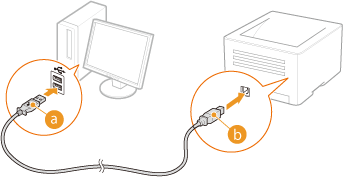




 在 Windows 10/Server 2016 中︰
在 Windows 10/Server 2016 中︰ ] → 按一下 [裝置管理員]。
] → 按一下 [裝置管理員]。 在 Windows 7/Server 2008 R2/8/8.1/Server 2012/Server 2012 R2 中︰
在 Windows 7/Server 2008 R2/8/8.1/Server 2012/Server 2012 R2 中︰ 在 Windows Vista/Server 2008 中︰
在 Windows Vista/Server 2008 中︰ 選擇要使用的印表機的名稱,然後按一下 [解除安裝]。
選擇要使用的印表機的名稱,然後按一下 [解除安裝]。